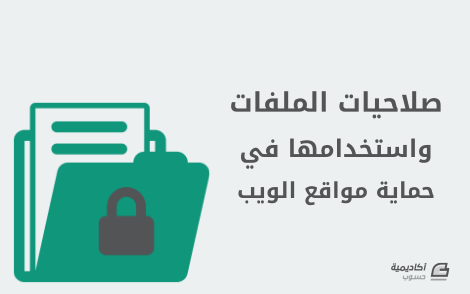البحث في الموقع
المحتوى عن 'مجلدات'.
-
تحدد صلاحيّات الملفّات من يستطيع قراءة، إنشاء، تحرير ملف و/أو فتحه، وهذه العملية مهمّة في ووردبريس، لأنها قد تحتاج إلى إمكانية إنشاء ملفات جديدة في مجلد wp-content الّلازمة لعمل بعض الوظائف. إن عدم امتلاك ملفات الموقع للصلاحيات الضرورية والكافية يفتح المجال للآخرين للتطفّل على ملفّات موقعك، وقد لا يحميك تعيين الصلاحيات بشكل صحيح من جميع الهجمات الإلكترونية، لكنه سيساعدك في جعل موقعك أكثر أمانًا، حيث سيكون إجراءً أمنيًّا آخر يضاف إلى إجراءاتك الأمنية الحالية. يحتوي توثيق ووردبريس على بعض المعلومات حول صلاحيات الملفات الضرورية لـ ووردبريس، لكن قد يكون من الصعب متابعته لأنّه لا يشرح التفاصيل، لذا يهدف المقال إلى شرح تفاصيل صلاحيات الملفات والمجلّدات وكيفية تغييرها بغرض رفع أمان الموقع. كيف تبدو صلاحيات الملفات؟ توجد فئتان يجب أخذهما بعين الاعتبار عند التحدّث عن صلاحيات الملفّات: العمليّات ومستخدمو العمليّات. العمليّات وهي العمليات التي من الممكن تنفيذها على الملفّات: القراءة Read: تسمح بقراءة محتوى ملف فقط، ويتم تمثيلها بالحرف r كما سنرى لاحقًا. الكتابة Write: تسمح بإنشاء ملف جديد و/أو تعديل محتوى ملف موجود مسبقًا، ويتم تمثيلها بالحرف w. التنفيذ Execute: تعطي إمكانية تنفيذ الملف بغرض تشغيله كبرنامج أو سكربت، ويتم تمثيلها بالحرف x. ملاحظة: يجب الانتباه إلى عدم الخلط ما بين عمليّتي القراءة والتنفيذ، فالأولى تسمح بقراءة محتوى ملف (سواء كان ملف نصّي، أو صورة، أو برنامج حتّى) ولكنّها لازمة وغير كافية لتنفيذ محتوى الملف إن كان برنامجًا، فحينها يجب أن يمتلك ملف البرنامج إمكانيّتي القراءة والتنفيذ كي يكون بالإمكان تشغيله كبرنامج. أما مستخدمو العمليات فهم: المستخدم User: وهو مالك الملف owner، المجموعة Group: ويمكن أن تضم مستخدمين آخرين لهم صلاحية الوصول إلى الملفات التي تختارها والتي لهذه المجموعة صلاحية الوصول إليها; الطرف الثالث World: أي مستخدم آخر عدا ما ذُكر. ويمكن تمثيل صلاحيات الملفّات كمجموعات متتالية من الأرقام على الشكل rwxrwxrwx-: الرقم الأول rwx: صلاحيات الوصول الخاصة بمالك الملف user (أو owner). الرقم الثاني rwx: صلاحيات الوصول الخاصة بالمجموعة group. الرقم الثالث rwx: صلاحيات الوصول الخاصة بالطرف الثالث world. وللحصول على قيمة الرقم الخاص بِكلّ مجموعة سنقوم اعتمادًا على النظام الثنائيّ binary باستنباط الجدول التالي: نظام rwx الثُنائي binary القيمة بالنظام العُشري decimal إمكانيّة Read/Write/Execute 000 0 001 1 تنفيذ فقط 010 2 كتابة فقط 011 3 كتابة + تنفيذ 100 4 قراءة فقط 101 5 قراءة + تنفيذ 110 6 قراءة + كتابة 111 7 قراءة + كتابة + تنفيذ فاستنادًا للجدول السابق فإن أعلى صلاحية rwxrwxrwx- يمكن منحها بالنظام العُشريّ هي 777 حيث يكون لكلٍّ من المالك، المجموعة والطرف الثالث جميعهم، إمكانية القراءة والكتابة والتنفيذ، وبنفس الشكل يمكن القول بأنّ أقلّ صلاحية rwxrwxrwx- يمكن منحها (إلى جانب عدم وجود أيّ صلاحية على الإطلاق) هي 444، حيث يملك الجميع إمكانية القراءة فقط. لا تخف فهناك طريقة سهلة لتذكر الصلاحيات، فعلى سبيل المثال لو أردنا إعطاء مالك الملف كامل الصلاحيات والحدّ من صلاحيات باقي المستخدمين، فنقوم بما يلي: المستخدم User – سيملك إمكانية القراءة (4)، الكتابة (2) والتنفيذ (1)، فتكون قيمة الصلاحية النهائية (1+2+4=7) المجموعة Group – ستملك إمكانية القراءة (4) والكتابة (2)، فتكون قيمة الصلاحية النهائية (4+2=6) الطرف الثالث World – سيملك إمكانية القراءة فقط (4). إذًا، تصبح صلاحية الملف النهائيّة 764 أو rwxrw-r-- في هذا المثال، ولكنّ هذه الصلاحية غير مثاليّة لملفات مدوّنات ووردبريس، فقد تلاحظ بأن صلاحيات الملفّات تبدو مختلفة قليلًا عند التحقق منها عبر SSH أو FTP، كما في الصورة: تذكّر بأن الـ - (hyphen) في صيغة صلاحيّات الملفّات تمثّل غياب إمكانية ما، عدا أوّل - إلى أقصى اليسار والتي تبيّن فيما إذا كانت الصلاحية لملف أو مجلّد، فإن كانت لمجلّد حلّ محلّها الحرف d، الحرف الأول من كلمة directory. تجدر الإشارة إلى أنّ المحرف الأول إلى اليسار قد يملك قيمًا مختلفة عن الحرف d ولكن يندر أن تصادف هذا في ووردبريس. وكما ذكرنا سابقًا فإنّ كلّ مجموعة تمثّل الإمكانيات المسموحة لكل مجموعة مستخدمين، فإن أخذنا الصلاحية التالية rwxr-xr-x- فإنّ الـ - في أقصى اليسار تخبرنا بأنّ هذه صلاحية ملف، أما الـ rwx التي تليها فتخبرنا بأنّ المستخدم مالك الملف يملك إمكانية القراءة والكتابة والتنفيذ، بينما تملك مجموعة المستخدمين المالكة للملف إمكانية القراءة والتنفيذ، وأخيرًا يكون لباقي المستخدمين إمكانية القراءة والتنفيذ أيضًا، فإن قُمنا بتحويل نمط الصلاحية هذا إلى الشكل الرقمي لحصلنا على القيمة 755. من الجدير بالذكر بعد هذا الشرح المطوّل بأنّ الصلاحية 777 تعطي جميع المستخدمين كامل الصلاحيات وهذا غير مناسب أمنيًّا ويجب عدم استخدامه لمواقع ووردبريس على الأقل، وفي الوقت ذاته فإنّ الصلاحية 444 لن تكفي ليعمل موقع يستخدم ووردبريس. ما الصلاحيات اللازمة لمواقع ووردبريس؟ إن قمت بتنصيب ووردبريس بنفسك فإنّ الصلاحيات ستكون معدّة بشكل صحيح غالبًا، ولكن إن كنت تحصل على رسائل خطأ بصلاحيات الوصول أو كان موقعك معدًّا من قبل شخص آخر، فإنّ الوقت مناسب لمراجعة صلاحيات الملفّات. تختلف الصلاحيات المطلوبة باختلاف الإضافات plugins التي قد تستخدمها في موقعك والتي تتبع لطبيعة عمل الـ plugin، وستعتمد صلاحية الملفات والمجلّدات على إعدادات استضافتك، فإن كنت تستخدم خادومًا خاصًا بك بالكامل (dedicated server) فإنّ بالإمكان استخدام الصلاحيات التالية بشكل آمن تبعًا لما يذكره توثيق ووردبريس: للمجلّدات – 755 للملفّات – 644 أمّا الملفّات الأكثر خصوصية كملف الإعدادات الخاصة بـ ووردبريس والذي يتضمن معلومات حسّاسة wp-config.php، فيمكن استخدام الصلاحية 600 معه، ويستثنى من ذلك ملف htaccess. والذي يحتاج موقع ووردبريس للوصول إليه ليتم تحديث محتواه بشكل اوتوماتيكي، فينصح باستخدام الصلاحية 644 معه أو الصلاحية الأكثر أمنًا 604 في معظم الحالات. كيف يمكن التحكم بصلاحيات الملفات؟ يمكن إيجاد صلاحيات الملفات المذكورة على أنظمة لينكس/يونكس فقط، فإن فرضنا أنّ الاستضافة مزوّدة بلوحة تحكّم cPanel فعندها للوصول إلى صلاحيات الملفات نتوجّه بعد تسجيل الدخول إلى: Files > File Manager وعند ظهور نافذة اختيار المجلّد الرئيسي، نضغط زر Go أسفل النافذة. بعد ظهور صفحة إدارة الملفات، نختار أيّ ملف ثم نضغط على أيقونة Change Permissions في أعلى الصفحة. ستظهر الآن نافذة منبثقة تحوي على صلاحيات الملف أو المجلّد الذي قمنا باختياره، والتي يمكن من خلالها التعديل عليها: إضافة لما سبق فإنّ بالإمكان التعديل على الصلاحيات عبر برنامج إدارة الملفّات باستخدام FTP، فمثلًا باستخدام FileZilla بعد إتمام الاتصال، يمكن الوصول إلى صلاحيات الملف بالضغط بالزر الأيمن على الملف أو المجلّد المطلوب واختيار File permissions: حيث ستظهر نافذة يمكن خلالها التعديل على الصلاحيات كالمعتاد أيضًا: وأخيرًا يمكن التعديل أيضًا على الصلاحيات عبر سطر الأوامر من خلال SSH بعد تسجيل الدخول، باستخدام الأمر التالي: للمجلّدات find /path/to/your/wordpress/install/ -type d -exec chmod 755 {} \; للملفّات find /path/to/your/wordpress/install/ -type f -exec chmod 644 {} \; سيقوم الأمر السابق بإعادة ضبط صلاحيات جميع المجلّدات في المسار المحدّد لتأخذ الصلاحية 755 وجميع الملفّات لتأخذ الصلاحية 644، وبالطبع لا تنس التأكّد من إدخال مسار تثبيت ووردبريس بشكل صحيح قبل التنفيذ. الخلاصة قمنا بتغطية الأساسيات الخاصّة بصلاحيات الملفات الّلازمة لعمل ووردبريس وكيفية تغييرها من خلال لوحة تحكم cPanel أو من خلال بروتوكوليّ FTP و SSH، لكن يبقى تحديث إصدار ووردبريس أمرًا ضروريًّا من الناحية الأمنيّة، فإنّ هذا يضمن بأنّ صلاحيات الملفات سيتم ضبطها بشكل تلقائيّ إلى الوضع الأمثل. إن كنت تفضّل استخدام الإضافات، فهناك 3 منها يمكنك تجربتها: Triagis® WordPress Security Evaluation SECURE BulletProof Security حيث تقوم هذه الإضافات بالتحقّق من صلاحيات الملفات وتخبرك إن كان هناك إعدادات غير مقبولة. هل احتجت من قبل لإصلاح صلاحيات الملفات لديك؟ شاركنا تجربتك عبر التعليقات في الأسفل. ترجمة -وبتصرّف- للمقال Understanding File Permissions and Using Them to Secure Your Site لصاحبته Jenni McKinnon.
-
- permissions
- ووردبريس
- (و 5 أكثر)